更新时间:2023-06-21
Windows系统中自带的记事本功能是很多小伙伴都有在使用的,不过有时候我们在使用记事本记录一些事情的时会感觉到文字的大小不合适,因此很多小伙伴比较好奇要如何去更改记事本字体大小,下面就和小编一起来看看操作方法吧。
1、首先,按键盘上的 Win + X 组合键,或右键点击 任务栏 底部的Windows开始图标,在打开的隐藏菜单项中,选择运行;
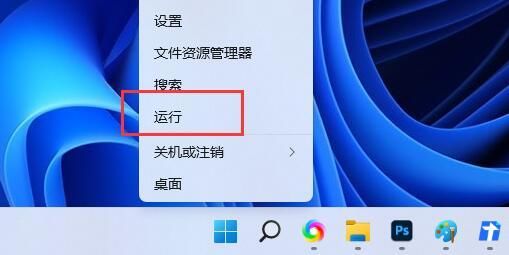
2、运行窗口,输入【notepad】命令,按确定或回车,打开记事本文件;
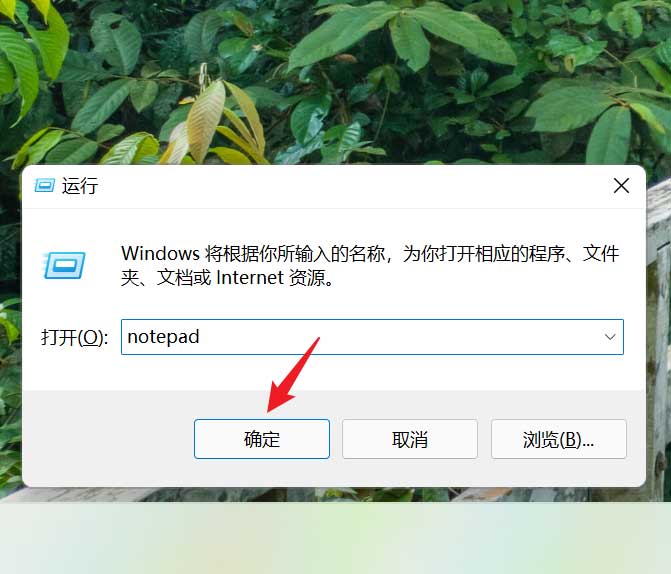
3、打开记事本文件后,点击顶部格式,在打开的下拉项中,选择字体;
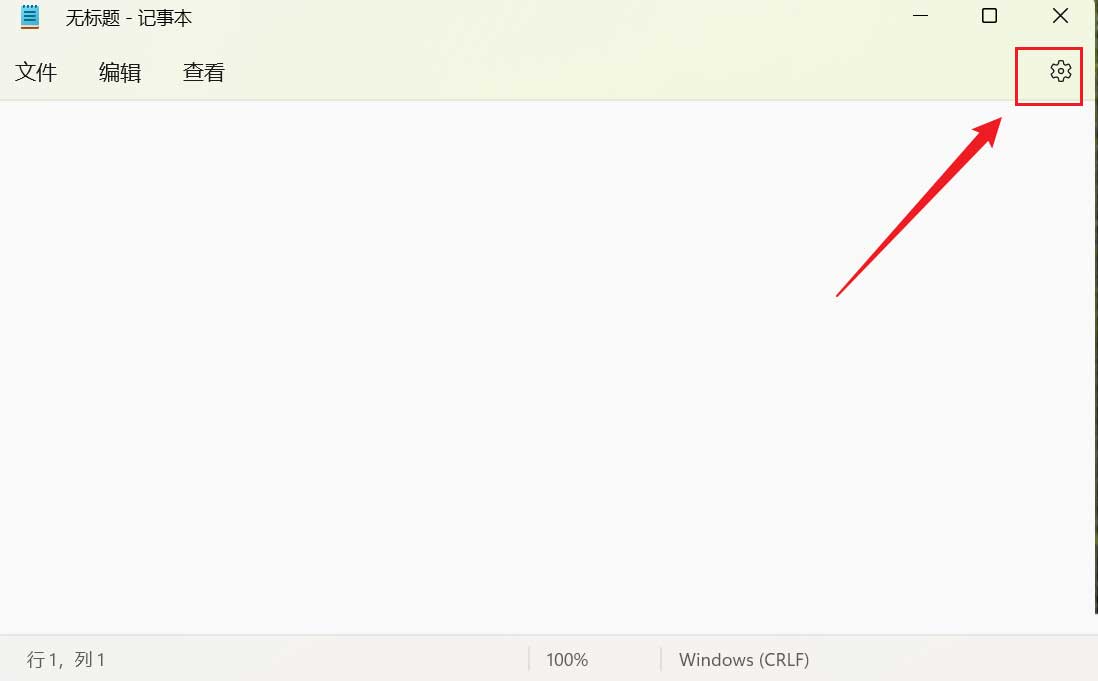
4、这时候,会弹出字体窗口,就可以对字体、字形、大小进行设置了。
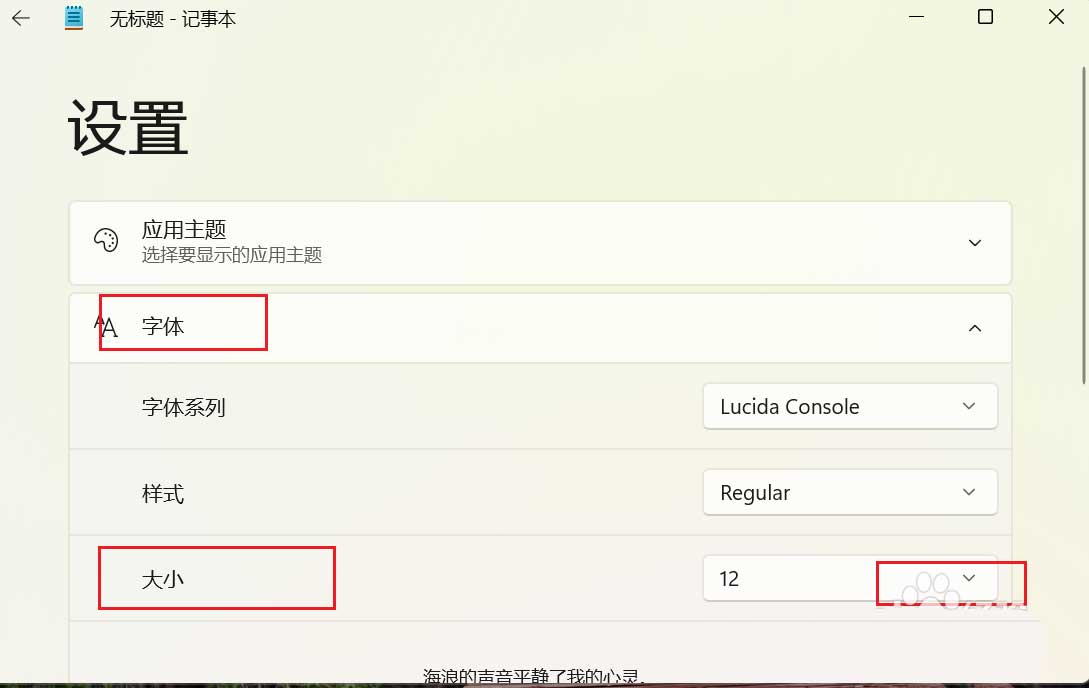
最新文章
Win11如何更改记事本字体大小Win11更改记事本字体大小的方法
2023-06-21Win10找不到打印机型号怎么办Win10找不到打印机型号的解决方法
2023-06-21Win7系统切换窗口怎么设置Win7系统切换窗口设置方法
2023-06-21Win7系统如何开热点Win7系统开启热点的方法
2023-06-21Win7电脑无法进入睡眠模式Win7电脑无法进入睡眠模式的解决方法
2023-06-21Win7系统如何关闭3d加速Win7系统关闭3d加速的方法
2023-06-21win11任务栏不见了怎么恢复?Windows11任务栏消失了解决方法
2023-06-21Excel打印文件如何插入页脚页码Excel打印文件插入页脚页码的方法
2023-06-21txt文件怎么修改为默认用EditPlus软件打开
2023-06-21Win7系统扩展屏幕如何设置Win7系统扩展屏幕设置方法
2023-06-21发表评论